
Сегодня случайно опрокинул пол чашки чая на ноутбук. Сразу же выключил его и положил рядом с батареей. Из него вроде бы все вытекло, и он уже почти сухой.
Скажите, что вообще нужно делать в этом случае, и можно ли включать ноутбук?
Помимо перегрева и механических повреждений, одна из самых частых причин поломок ноутбуков — это их залитие какой-нибудь жидкостью (вода, чай, кофе, пиво — собственно, как у вас и произошло).
Хуже всего, что под клавиатурой ноутбука находится практически всё: и процессор, и материнская плата, и диск и пр.
Нередко, пролитая жидкость, протекает через клавиатуру и попадает на мат. плату: замыкает контакты, начинается коррозия и плата приходит в негодность. Дальше ноутбук ожидает дорогостоящий ремонт, иногда, чуть ниже, чем стоимость нового устройства.
Кстати, некоторые производители ставят небольшие защитные пленки, покрывают некоторые детали спец. средствами — но это всё спасает лишь отчасти.
В этой статье отвечу на вопрос пользователя о том, что делать при пролитии жидкости на устройство. Думаю, прибегнув к материалу ниже, вы сможете (при правильных и быстрых действиях) минимизировать свои расходы.
Если залил ноутбук, то.
ШАГ 1
Что бы вы не пролили на поверхность устройства — сразу же нужно отключить кабель от блока питания ноутбука. Чем быстрее это сделаете — тем лучше (не обращайте внимание на корректное завершение работы Windows) .
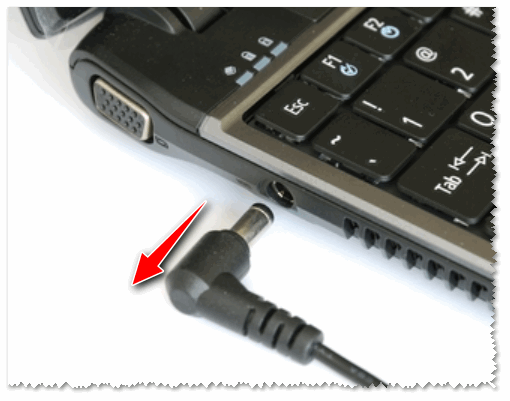
Отключаем кабель питания от устройства
ШАГ 2
Переверните устройство и выньте аккумуляторную батарею. Ноутбук нужно как можно быстрее выключить и обесточить!

Тем пользователям, у кого батарея спрятана внутри корпуса — «повезло» меньше (если это слово уместно в этом случае) . Крайне желательно всё же снять защитную крышку, и вынуть батарею (если вы перед этим еще не выключили ноутбук — зажмите кнопку питания на 5-10 сек., должно произойти аварийное завершение работы).
Помните, что основная пролитая жидкость приходиться на клавиатуру, и она далеко не сразу и не ручьями течет внутрь (тем более, у большинства клавиатур есть металлическая подложка, которая также сдержит часть влаги). Поэтому — главное не замешкаться и вовремя всё отключить!
ШАГ 3
Оставьте устройство лежать клавиатурой вниз на чистой, ровной и сухой поверхности (так, чтобы из него начала стекать пролитая жидкость) .
Желательно подложить под клавиатуру какое-нибудь сухое полотенце, тряпку (пару раз ее сменить, если из устройства выходит много жидкости).
Просушка занимает в среднем 2-3 суток (не менее!). Основная ошибка многих — это поспешное включение устройства, пока оно не просохло.
Важно!
Для просушки не используйте фен, батарею, какие-то еще нагревательные устройства.
- Во-первых, они могут создать условия для появления конденсата внутри устройства (а значит влага распространится по всему ноутбуку, что не есть хорошо).
- Во-вторых, тот же фен будет загонять внутрь лишнюю пыль (которая и так «сядет» на сладкие места от залития).
- В-третьих, этими устройствами можно перегреть отдельные компоненты ноутбука и привести их в негодность!
ШАГ 4
Отнести устройство в сервисную мастерскую для оценки его состояния (не пытаться самостоятельно включать после залития и сушки!) .
Да, с вас, скорее всего, возьмут оплату за осмотр (диагностику) и чистку устройства — но это гораздо дешевле, чем спалить мат. плату через неделю-другую работы с коррозией на ней.
В большинстве случаев, если жидкости было не очень много, и вы вовремя перевернули устройство и обесточили его (а затем оставили на сушку) — ноутбук удается привести в рабочее состояние с минимальными расходами .
Для самостоятельной оценки и ремонта
У некоторых пользователей достаточно старые ноутбуки, и они не хотят тратить на них лишние средства и нести их в сервис (предпочитая справиться своими силами) . Для них дам пару советов (делаете всё на свой страх и риск).
Про виды жидкостей
Если условно разделить все жидкости по степени воздействия на железки ноутбука — то они могут быть агрессивными (те, которые содержат соль или сахар: чай, кофе, пиво, лимонад, минералка и пр.), и не агрессивными (например, обычная вода).
Если вы пролили обычную воду — то шансы на спасение ноутбука гораздо выше. Дело в том, что агрессивные жидкости вызывают сильный процесс коррозии, портят токопроводящие дорожки, замыкают их. В следствии этого, повреждаются многие детали на мат. плате (один из примеров ниже).
Печальный случай. (под клавиатуру ноутбука попал сладкий лимонад, вызвавший коррозию и испортивший микросхему)
Про чистку и диагностику
Моя рекомендация простая — после залития ноутбука любой жидкостью, необходимо разобрать устройство и посмотреть, куда проникла влага.
Хотя отмечу, что некоторые специалисты допускают, что если на ноутбук пролили обычную воду — то после хорошей просушки, устройство можно попробовать включить.
Разобрав ноутбук, внимательно осмотрите все его части (можно использовать лупу или увеличительное стекло) . Если жидкость не прошла дальше клавиатуры — считайте вам повезло. Можно собрать устройство и включить.
Если клавиши сильно хрустят и залипают, попробуйте снять клавиатуру и промыть ее в теплой воде с моющим средством (например, Fairy). Затем просушите ее и подключите вновь. Способ «колхозный», но часто помогает оживить клавиатуру даже в самых проблемных случаях.
Если же на материнской плате нашли места, куда проникла влага — то следы залития нужно аккуратно прочистить ваткой и мягкой щеткой (сгодится старая зубная), смоченной в спирте (так, чтобы не осталось и следа от пролитой жидкости) .
Затем все просушить, собрать, и попробовать включить. По крайней мере, в этом случае шансов на удачный исход куда больше, чем включать «вслепую».
ИТОГО
1) Самое первое, и самое главное при пролитие любой жидкости на поверхность ноутбука — это отключение его от питания (т.е. сначала отключить кабель от блока питания, затем перевернуть и вынуть аккумуляторную батарею) .
В таком перевернутом положении — оставить до полной просушки устройства (2-3 суток!). Не класть на батарею, не использовать фен и другие нагревающие устройства. Обязательно (особенно при залитии агрессивными жидкостями) показать устройство в сервисе (до его включения после просушки).
2) Помните, что пролитая жидкость на ноутбук — это сразу автоматически отказ в гарантийном обслуживании (или замене устройства) !
Если у вас дома маленькие дети или есть животные — то возможно при покупке ноутбука стоит приобрести дополнительную гарантию*.
* Примечание : некоторые магазины предлагают за 10-15% от стоимости товара оплатить доп. гарантию, которая поможет в таких случаях (фирма отремонтирует устройство).
Правда, обязательно посмотрите, что входит в эту расширенную гарантию — у разных фирм, разные условия!
3) Возможно, эта рекомендация подойдет не всем, и всё же — лучше заведите 2 ноутбука:
- один, которым будете пользоваться лично вы (где будут ваши рабочие файлы и данные) ;
- а второй (попроще и подешевле — дабы сейчас есть ноутбуки и за 10 тыс. рублей) — для детей, развлечения и пр.
Разумеется, рабочий ноутбук — держать подальше от «разрушителей», а второй если и зальют — ущерб будет куда меньший.
На этом всё. Дополнения приветствуются.
Пролил воду на ноутбук – что делать – как спасти устройство

Затопление ноутбука водой – это всегда game over для вашего оборудования? Не обязательно, особенно, если быстро принять необходимые меры.
Залитый ноутбук – и что теперь делать
Прежде всего сохраняйте спокойствие. Содержимое вашего стакана, чашки или другого сосуда разлито – пути назад нет, однако, вы можете бороться с последствиями несчастного случая. А если говорить о времени – чем быстрее вы выполните следующие шаги, тем больше шансов на снижение внутренних повреждений. Всё зависит от нескольких факторов.

Вода, кола, пиво – какая разница
Большая! Воду, как чистую субстанцию, удалить проще и она наносит гораздо меньше вреда, чем газированные, кислые, подслащенные напитки или с содержанием спирта и других соединений. Они содержат в себе дополнительные компоненты, которые могут проникать глубже. Состав этих веществ также более сложен химически, что повышает шансы нежелательных и опасных реакций.
Прежде всего, угрозу представляет коррозия отдельных элементов. Чем позже Вы займётесь спасением устройства, тем больше она будет развиваться и приведёт к необратимому повреждению компонентов. Может быть, даже сделать ремонт бессмысленным.
Когда жидкие вещества попадают в оборудование, подключенное к источнику питания, то происходит электрокоррозия. Связана она с воздействием на металлические части жидкостей, проводящих ток. Большая проводимость означает более быструю коррозию, а также не менее опасное короткое замыкание.
Спасение ноутбука – что сделать в первую очередь
Первые и основные действия касаются двух вопросов:
Отключение питания
Имея в виду угрозу электрокоррозии и короткого замыкания, быстрее отключите все источники питания. Отсоедините адаптер, а если устройство по-прежнему работает, выключите его вручную, нажав и удерживая кнопку Power . Обязательно помните также об извлечении батареи. Если у вас модель со встроенным аккумулятором, отключите его кнопкой сброса. Например, в маршрутизаторах она скрыта внутри и активируется тонким инструментом (булавка, игла, зубочистка, скрепка).
Теоретически, вы также можете снять с материнской платы батарейку CMOS, которая отвечает, в частности, за работу BIOS. Сделай так в том случае, когда её можно быстро извлечь, без откручивания десятка шурупов. В противном случае вы потеряете время.
Для предотвращения коротких замыканий отсоедините все периферийные устройства: мышь, колонки, карты, внешняя клавиатура и флешки.
Минимизация ущерба
Даже если внутрь ноутбука попала жидкость, она не должна была сразу попасть в «жизненно важные» компоненты. Поэтому, важно удалить её, прежде чем она до них доберется. Повреждениям особенно подвержен экран. Поэтому при удалении батареи вы должны быть осторожны, чтобы вещество не перетекло в его сторону. Раскройте ноутбук широко и поместите всё устройство «вверх ногами» на твердой поверхности, которую накройте полотенцем или большим количеством салфеток. Вы также можете поставить ноутбук на небольших кронштейнах, чтобы жидкость стекала быстрее.
Если конструкция ноутбука не позволяет в полной мере отклонить матрицу, как правило, рекомендуется установить его так, чтобы он напоминал треугольную пирамиду. Здесь, однако, возникает опасность, что жидкость скопится в углах. Поэтому лучше положить ноутбук таким образом, чтобы клавиатура находилась на поверхности, а экран свисал вниз.
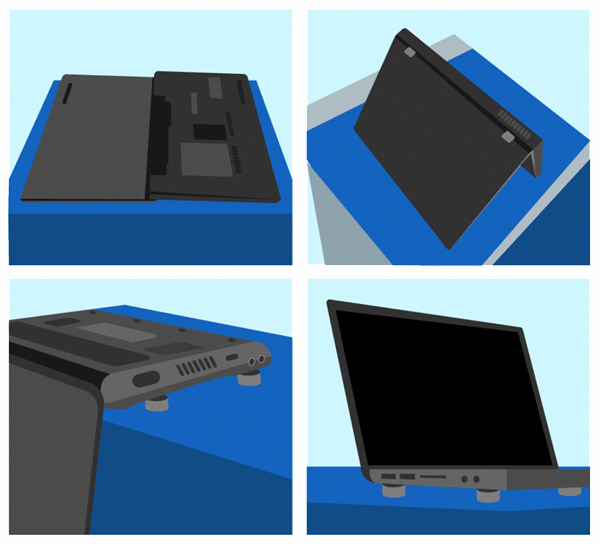
Главное, чтобы все действия нужно выполнять быстро, и, прежде всего, аккуратно. Иначе вместо защиты компонентов вашего ноутбука (в первую очередь, материнской платы), вы только усугубить последствия.
Вместе с тем, будьте осторожны. Если с залитого ноутбука «стреляют» искры, вы видите дым или, что ещё хуже, пламя, а отключение питания представляет опасность, – спасайте окружение. Удалите горючие материалы, а если у вас есть в распоряжении соответствующее оборудование (порошковой или снежный огнетушитель), попробуйте погасить устройство. В противном случае, покиньте помещение и сообщите в соответствующие службы.
Следующий этап – сушка
Отключенный от питания и правильно стоящий ноутбук следует сушить в теплом месте. Рекомендуемое время составляет от нескольких минут до нескольких десятков часов. Всё зависит от степени затопления и вида введенной жидкости. Процесс можно ускорить, положив рядом мешочек с впитывающим материалом: рисом, кошачьим наполнителем или силикагелем, который часто встречается в коробках для обуви.
Если ноутбук был затоплен водой и не был в этот момент включен, есть неплохие шансы, что коррозии не произошло и вещество частично выйдет наружу, а частично испарится. Но даже тогда мы рекомендуем внимательно изучить состояние компонентов, очистить их и высушить по отдельности.
Конечно, всё выглядит по-другому в случае напитков с добавлением сахара или других веществ. Тогда, даже после испарения остаётся осадок, который вызывает вредные реакции. Поэтому время сушки должно составлять около 20 минут, а загрязненные компоненты должны быть проверены и очищены.
Разборка ноутбука – самостоятельно или сервис
Если у вас есть соответствующие навыки, инструменты и знания, вы сможете самостоятельно разобрать ноутбук на части, затем очистить их и высушить. С этой целью полезным будет руководство по ремонту (service manual), которое покажет Вам шаг за шагом, как демонтировать устройство. Если у вас его нет или Вы не чувствуете в себе силы, чтобы лично выполнять такие действия, передайте своё оборудование персоналу сервисного центра.

Передача устройства в сервисный центр полезна даже тогда, когда ноутбук был самостоятельно разобран и очищен. Профессиональная помощь позволит вам убедиться в том, что устройство будет корректно работать в будущем.
Отдав ноутбук в ремонт вы должны считаться с тем, что гарантия не распространяется на случаи залива водой. Выходом является предварительное расширение гарантии или покупка отдельной страховки. В противном случае вы должны оплатить очистку и возможный ремонт. В крайних случаях, может потребоваться восстановление данных, замена комплектующих или даже покупка нового ноутбука.
Очистка компонентов ноутбука
Для удаления из компонентов примесей нужна дистиллированная вода (можно купить например в аптеке или на заправке) и чистый изопропанол или изопропиловый спирт (продается в магазинах электроники или строительных супермаркетах). Кроме того, зубная щетка, ватные палочки и носовые платки. Подготовьте подходящие отвертки и фен, установленный на низкую температуру сушки, а также сжатый воздух (в виде спрея или компрессора). В некоторых случаях может потребоваться паяльник.
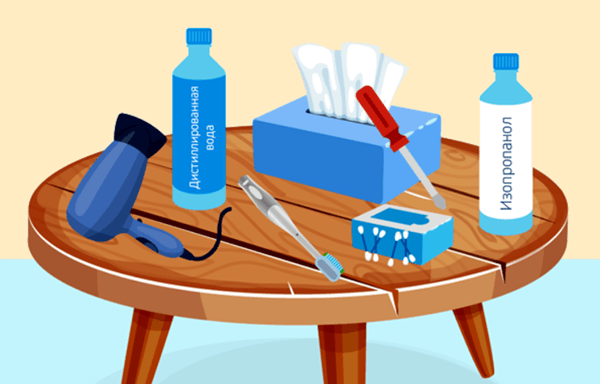
Перед разборкой ноутбука попробуйте с помощью салфеток, дистиллированной воды и палочек удалить все следы затопления с наружных частей. Затем снимите клавиатуру и приступайте к извлечению и проверке отдельных компонентов. Особое внимание обратите на то, не была ли загрязнена электроника.
Воду и её остатки можно удалить обычными кисточками или тканью. Все коррозионные загрязнения счищайте тканью, смоченной в изопропаноле. Помните, чтобы его следует разбавить в пропорции 50:50 с дистиллированной водой, которую также следует использовать для удаления излишков моющего раствора.
Компоненты очищайте тщательно и очень осторожно. Столь же осторожно и на низких настройках температуры попробуйте продуть и просушить компоненты феном или сжатым воздухом. Второе пригодится также для очистки материнской платы и других компонентов от пыли, которая скопилась ещё до залива. В сушке могут помочь упомянутые ранее материалы (рис или силикагель).
Когда все компоненты будут сухие, соберите ноутбук. В этом снова поможет инструкция. Вы также можете сделать фотографии этапов разборки устройства и ориентироваться по ним. После окончания установки подключите блок питания и попробуйте запустить оборудование. Если всё работает правильно, акция прошла успешно. Но когда происходят какие-то нарушения, скорее всего, Вас ждёт визит в сервис.
Осложнения и трудности
Большой проблемой во время сушки ноутбука является попадание жидкости на микросхемы BGA. Помощь может принести небольшое количество дистиллированной воды и изопропилового спирта под систему, а потом очень аккуратное удаление при помощи фена. Иногда, однако, требуется распайка, отдельная сушка и очистка, а затем повторная спайка. В том случае, если вы не располагаете знаниями или оборудованием, необходима помощь специалистов.
Ещё более проблемной ситуацией является попадание жидкости внутрь жесткого диска. Тогда вы должны передать его специалистам для восстановления данных. Диск не следует разбирать или сушить. Протрите его салфеткой и – помести в антиэлектростатическую сумку – затем доставьте как можно быстрее в сервис. Не пытайтесь самостоятельно восстановить данные с помощью доступного программного обеспечения.
Помните, что всегда нужно создавать резервные копии важных материалов, и размещать их в облаке или на внешних дисках.
Встряхивание, прогрев, включение – чего делать нельзя
Нервы и спешка – плохие советчики, как и использование непроверенной информации. Большинство приведенных ниже ошибок, допущенных во время спасения залитого ноутбука, связано с некорректным использованием указанных выше инструментов и методов.
Чего следует избегать, чтобы спасение ноутбука не закончилось фиаско?
Использование очень высоких температур
Хотя все рекомендации указывают на сушку при низкой температуре, «напуганные» пользователи часто используют струю горячего воздуха. Если такая операция не повредит матрицы или клавиатуры, то, с большой вероятностью, распределит разлитое вещество по самым дальним закоулкам.
Столь же опасно как для оборудования, так и для Вас, сушка в духовке или при помощи нагревателя, духовки или тепловой пушки.
Очистка сжатым воздухом без разборки ноутбука
Ошибкой, подобная сушке ноутбука феном, – это попытка очистить его с помощью сжатого воздуха, без предварительного разбора на части. Таким образом, вместо того, чтобы избавиться от жидкости, вы только повредите ещё больше компонентов.
Удаление воды пылесосом
Вытягивание жидкости из ноутбука с помощью пылесоса иногда предлагается как один из эффективных методов. Проблема в том, что (как и в выше описанных способах) есть риск попадания жидкости в сухие части оборудования. Кроме того, если слишком близко поднести всасывающую трубу к клавиатуре – это может закончиться тем, что вместо жидкости в пылесосе окажутся клавиши.
Силовое удаление жидкости
Ни в коем случае не трясите ноутбуком, чтобы избавиться от жидкости. Это ещё один способ ухудшения ситуации, даже если затопление было незначительным. Возможно, часть жидкости будет вытряхнута, но определенное количество попадёт в чувствительные точки и доставит много проблем при очистке.
Кроме того, тряся устройство, которые всё ещё работает, вы подвергаете себя риску поражения электрическим током.
Очистка с помощью неправильного средства
Указанный ранее изопропанол подходит для очистки компонентов из-за его чистоты. Однако, другие спирты часто оставляют осадок.
При использовании изопропанола не забудьте разбавить его дистиллированной водой и тщательно удалить после очистки. Не погружайте в него отдельные части, особенно жесткий диск или периферийные устройства, такие как карты памяти.
Погружение ноутбука в рис
Рис может быть полезным и помогает избавляться от жидкости. Не следует относиться к нему как чудо-средству, которое волшебным образом высушит ноутбука. Мы настоятельно не рекомендуем использование специфического лайфхака, призывающего засыпать намоченный ноутбук рисом. Помимо того, что рис не сможет удалить всю воду, его частички попадут и прилипнут в самых неожиданных местах, вызывая затем сбои.
Удаление загрязнений в ультразвуковой ванночке
Ванночка или ультразвуковая мойка – это современное оборудование, которое позволяет удалять загрязнения без использования стирального порошка. Она ликвидируют их с помощью образующихся микропузырьков. Это хороший инструмент для удаления липких пятен, но очень опасный в случае сушки ноутбука: ультразвук может увеличить масштабы разрушений.
Слишком быстрое включение ноутбука
После сушки, разборки, осмотре, очистке и восстановлении является обязательным. Однако, если включить ноутбук, когда в его закоулках скрываются остатки жидкости, рано или поздно это приведёт к короткому замыканию или электрокоррозии. То, что ноутбук после запуска работает правильно вовсе не значит, что опасность миновала. Последствия повреждения клавиатуры или системной платы могут проявиться спустя недели после заливки. Тогда ремонт будет намного сложнее и часто дороже.
Водонепроницаемые ноутбуки – решение
Способ защиты от залития ноутбука, кроме ограничения употребления напитков над устройством, – использование оборудования, которое выдержит контакт с определенным количеством жидкости. На рынке представлено много ноутбуков, обладающих устойчивостью к жидкостям. К ним относятся ThinkPady Lenovo, которые имеют специальные каналы, отводящие жидкость. Другие ноутбуки этого типа, например, Toughbook от Panasonic, ProBook от HP, Chromebook от Asus.
Рекомендуемые ноутбуки
Вот несколько ноутбуков и периферийных устройств, которые выдержат меньший или больший контакт с водой.
Lenovo Thinkpad X1 Carbon
Ноутбук, о прочности которого свидетельствуют жесткие испытания на соответствие стандартам министерства обороны США.

Дополнительную защиту компонентов обеспечивает корпус, выполненный из углеродного волокна, а также легкая и прочная конструкция Roll Cage.
Dell Vostro 7580
Клавиатуре этого ноутбука не страшны брызги воды. Кроме того, он оснащен датчиком падения.

Он защищает данные, хранящиеся на ноутбуке, блокируя жесткий диск, когда дело доходит до встряхивания устройства или его падения.
Huawei Matebook X Pro 13,9
Очень легкий и тонкий ноутбук вы можете взять куда-угодно.

Когда вы случайно плеснёте воду на клавиатуру, то не должны бояться, так как он устойчив к такого родам опасностями.
Corsair K68
Динамическая подсветка – это признак киберспортивного оборудования.

Клавиатура Corsair K68 устойчива к пыли и брызгам, подойдёт как в качестве основной клавиатуры, так и резервной. Пусть нежелательные капли или пятна не испортят Вам игру и не помешают в работе.
SteelSeries Apex 150
Два специальных дренажных канала отведут случайно попавшую жидкость.

Электроника вашей клавиатуры будет в безопасности и готова служить вам в последующих столкновениях.
Logitech G213 Prodigy
Клавиатура очень удобная, благодаря встроенной подставке для рук и регулировке ножек. Также имеет конструкцию, которая делает её устойчивой к брызгам, грязи и крошкам.

Razer BlackWidow Ultimate
Ещё один защищенный представитель проводных клавиатур.

Кроме стильной подсветки и надежных механических переключателей, характеризуется устойчивостью к попаданию воды или пыли.
Что делать, если вы залили ноутбук. Пошаговая инструкция

Где сейчас ваш ноутбук — на рабочем столе или обеденном по соседству с кружкой чая, на пляжном шезлонге, а, может, и вовсе в ванной? Все мы знаем о том, как опасна и коварна жидкость для техники, но правила безопасности игнорируют многие. До первого раза. И вот, мы пьем кофе за работой на ноутбуке, колу за просмотром сериала, едим над клавиатурой суп. И вдруг этот «первый раз» случается.
Чем только не топят ноутбуки их незадачливые владельцы! Работники сервисных центров могли бы многое рассказать о подобных казусах, благо пролитая на ноутбук жидкость — одна из наиболее частых причин обращения в ремонт. Итак, как оказать «первую помощь» залитому ноутбуку?
Выключите это немедленно
Спасение утопающих — дело рук разумно мыслящих. Мыслящих быстро и без паники. Сразу же после инцидента следует отключить ноутбук от сети, вынув штекер блока питания из разъема ноутбука. Затем достаньте аккумулятор, отключите внешний диск, флешки и прочую периферию. Если аккумулятор несъемный, отключаем гаджет длительным нажатием кнопки включения. Счет идет на секунды, как в фильмах, где герой обезвреживает бомбу. Если жидкость доберется до жизненно важных компонентов устройства, бойца вы потеряете.
Типичная ошибка: пытаться сохранить свой годовой отчет и звонить знакомому «программисту» в панике. Запомните — сначала обесточиваем, потом посыпаем голову пеплом. Именно в такой последовательности. Отчет зачастую можно восстановить даже при серьезной поломке, а дорогой ноутбук — увы, нет.
Перевернуть, но не взбалтывать

После обесточивания необходимо открыть крышку ноутбука до упора и перевернуть его вверх дном. Получится «домик». Жидкость начала стекать, у вас есть полминуты, чтобы найти полотенце, салфетку или сухую тряпку. Ткань впитает жидкость с корпуса устройства, дополнительно пройдитесь по нему промакивающими движениями. При этом вода не должна попасть на матрицу ноутбука. Перевернутый ноутбук размещаем в теплом помещении минимум на сутки для просушки.
Типичная ошибка: включить ноутбук без предварительной диагностики. Даже если снаружи корпус высох, это не значит, что внутри не осталось жидкости. Подсохшие сладкие напитки еще более коварны: они способны вызвать замыкание или коррозию. Не включайте ноутбук и сначала проведите диагностику.
Разбор полетов
Для диагностики ноутбука его придется разобрать. Здесь возможны два варианта действий — самостоятельная диагностика при наличии соответствующих навыков или посещение сервисного центра. На этом этапе нам важно убедиться, что пролитая жидкость полностью удалена из корпуса, и контакт с токоведущими элементами исключен. Через стыки между клавиатурой и корпусом жидкость проникает к материнской плате, и это, как говорится в научной среде, цель нашего исследования.
Типичная ошибка: ждать, пока коррозия медленно, но верно погубит ваш девайс. Займитесь диагностикой сразу же после просушки ноутбука, если вы пролили на него воду или несладкий напиток. Помните: чем больше в жидкости солей и сахара, тем агрессивнее она действует на технику. Поэтому при купании ноутбука в газированных напитках или рассоле не ждите сутки после просушки, обратитесь к мастеру как можно скорее.
Самостоятельная диагностика залитого ноутбука
Итак, вы знаете, чем припой отличается от припева, и разобрать ноутбук не представляет для вас никакой сложности. Последовательность действий зависит от марки ноутбука.
- Клавиатура. Обычно первой снимается именно она. Хорошо, если под ней не обнаружено подтеков, пятен и капель. Очистка клавиатуры проводится при помощи мытья в горячей воде с моющим средством без абразивов. Протираем запчасть и оставляем на сутки сохнуть.
Типичная ошибка: вести себя, как слон в посудной лавке. Разбирать залитый ноутбук нужно предельно аккуратно, следуя постулату «не навреди». Чтобы не нанести еще больший ущерб своей технике, пользуйтесь подходящими инструментами и не трогайте компоненты, если вы не уверены, что сможете их снять и установить обратно. Часто после самостоятельной разборки-сборки ноутбуки попадают в сервис с рваными шлейфами, оторванными разъемами, поврежденными smd-компонентами и неправильно установленной системой охлаждения.

Материнская плата. В худшем случае влага все-таки добралась до материнской платы и начала свое коварное дело. На это вам укажут налет белого или желтого цветов, а также почернение в местах пайки. В первом случае налет счищается щеткой с мягкой щетиной и изопропиловым спиртом, затем промывается дистиллированной или деионизированной водой. При почернении потребуется перепаять проблемные участки. Если вся поверхность материнской платы в налете, запчасть нужно вымыть в мыльном растворе с щеткой и ополоснуть горячей водой. Перед этим снимите с платы процессор, оперативную память, процессор, батарейку CMOS, модуль WLAN и другие нетронутые части. После всех манипуляций плату необходимо вытереть и просушить.
Типичная ошибка: не разобраться, как правильно сушить запчасти. Делать это необходимо после разборки и промывки компонентов ноутбука. То есть класть цельный залитый ноутбук на батарею или дуть на него феном, пока кнопки клавиатуры не расплавятся — не самая лучшая идея. Разобранные и промытые компоненты сушить при помощи подходящих приспособлений можно, если действовать аккуратно. В частности, тщательно удалить лишнюю влагу помогут пылесос, работающий на небольшой мощности, и баллончик со сжатым воздухом. Не пользуйтесь пылесосом, если есть брак пайки.
- Жесткий диск, оперативная память, модуль Wi-Fi, привод.По аналогии с материнской платой осматриваем остальные компоненты. Если обнаружена влага, разбираем запчасть и аккуратно очищаем так же, как описано в предыдущем пункте.
Типичная ошибка: ноутбук включился, и от счастья вы забыли провести хотя бы парочку тестов на стабильность его работы.
После проверки, очищения и сушки всех компонентов ноутбука можно возвращать их на место. Мы провели все реанимационные мероприятия и постарались свести ущерб к минимуму. Теперь самое время нажать на кнопку включения и проверить работоспособность ноутбука. Если ноутбук не включается, возможно, необходима замена поврежденных компонентов в сервисном центре.
Если вы не готовы самостоятельно разбирать ноутбук, лучше доверить это специалистам сразу, не дожидаясь превращения вашей вычислительной техники во Франкенштейна. И, конечно же, держите ваши кружки на почтительном расстоянии от дорогих ноутбуков. Предупрежден — не залил.
Мнение авторов статей, комментариев, блогов, размещенных на страницах нашего сайта, могут не совпадать с мнениями и позицией редакции сайта и не могут рассматриваться в качестве официальной позиции. Редакция сайта не несет ответственности за какие-либо ошибки в опубликованных на сайте материалах и информации, а также за какие-либо действия, предпринятые пользователями сайта на основании статей, комментариев, блогов, размещенных на страницах нашего сайта.
Что делать, если на ноутбук попала вода
Опрокинутая бутылка воды или чашка кофе не всегда приговор для ноутбука. Действуйте быстро, и вы сможете спасти компьютер.
Если ноутбук побывал в бассейне, реке, ванне или принял душ, ему уже вряд ли что-то поможет. Эта статья может быть полезной, только если жидкости было немного, а контакт с ней был непродолжительным.
1. Если ноутбук подключён к электросети, немедленно отключите его
Выдерните кабель зарядки из розетки и своего компьютера, а после и все остальные кабели, присоединённые к ноутбуку. Вода и электричество не самое безопасное сочетание как для техники, так и для вас.
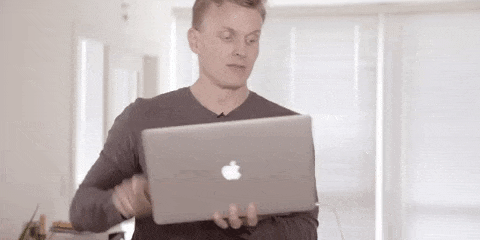 Macinhome Mac Consulting / youtube.com
Macinhome Mac Consulting / youtube.com
2. Переверните и выключите ноутбук
Переверните аппарат клавиатурой вниз, чтобы вода, которая могла попасть внутрь, вытекла наружу.
Одновременно нажмите на кнопку питания и удерживайте её, пока экран не погаснет. Это самый быстрый способ выключить устройство. Сейчас не время беспокоиться о несохранённых документах. Главное — остановить движение электричества по внутренностям ноутбука, чтобы предотвратить короткое замыкание.
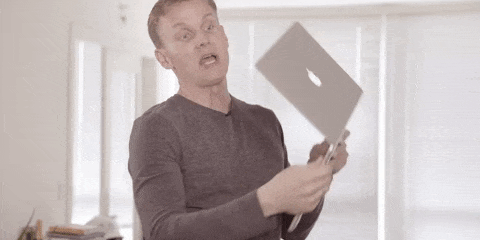 Macinhome Mac Consulting / youtube.com
Macinhome Mac Consulting / youtube.com
3. Отключите все устройства
Отключите от ноутбука все внешние устройства. Флешки, карты памяти, USB-модем, даже батарею — всё долой! При контакте компьютера с водой может пострадать не только он, но и эти аксессуары.
4. Вытрите ноутбук
Теперь полностью вытрите свой ноутбук, не переворачивая его обратно. Идеально для этой цели подойдёт хлопковое полотенце: оно отлично впитывает любые жидкости. Можно использовать и бумажные салфетки.
Если ничего из этого нет, спасайте аппарат всем, что попадётся под руку.
Особое внимание уделите клавиатуре: вода легко затекает под клавиши. Не забудьте протереть порты и отверстие для охлаждения.
5. Постройте смешную конструкцию
Сперва положите вентилятор на пол. Затем накройте его картонной или пластиковой коробкой и проделайте в её верхней и боковых стенках большие отверстия для вентиляции. Накройте коробку полотенцем и положите на него ноутбук клавиатурой вниз. Включите вентилятор на двое суток, чтобы устройство окончательно просохло.
 mediamilan.com
mediamilan.com
Чтобы не устроить пожар, не оставляйте вентилятор без присмотра надолго. Выключайте его ночью и когда выходите из дома.
6. Проверьте работу устройства через 48 часов
Если через двое суток ноутбук получится включить, скопируйте важные данные на сторонние носители. Дело в том, что повреждения могут проявить себя не сразу. Возможно, последствия контакта с водой напомнят о себе через несколько дней или даже недель и компьютер выйдет из строя. Надейтесь на лучшее, но не расслабляйтесь.
Что делать, если внутрь ноутбука попали кофе, вино или чай
Жидкости с добавками опаснее для внутренностей ноутбука, чем вода. Кофейная гуща, сахар и другие примеси в этих напитках могут засорять и окислять комплектующие, причиняя им дополнительный ущерб. В конце концов, клавиши ноутбука могут стать липкими и даже отказаться работать.
Во избежание проблем лучше почистить ноутбук изнутри ещё до просушки. Вы можете сделать это самостоятельно, разобрав аппарат и удалив всю грязь с помощью бумажных салфеток или ватных тампонов, смоченных в небольшом количестве спирта. Но помните, что самостоятельная разборка аннулирует гарантию.
Корпусы разных ноутбуков могут сильно отличаться по дизайну и порядку разбора. Если никогда не вскрывали своё устройство, поищите в Сети инструкцию по обслуживанию такой же модели.
Если высушенный ноутбук больше не включается или вы не хотите чистить его самостоятельно, можете обратиться за профессиональной помощью в сервисный центр.
Что делать, если залил ноутбук
Залитый ноутбук – как кариес. Лечить всё равно придется, но чем раньше обратитесь, тем меньше потратите денег и нервов. О том, как минимизировать последствия залития и сократить издержки читайте в этой статье.
 Отгнивший контакт микросхемы, пережившей залитие
Отгнивший контакт микросхемы, пережившей залитие
Что делать, если залили?
Шаг 1: Обесточьте
Это самый важный пункт. От него зависит половина успеха. Ваши действия:
- Как можно быстрее жмите на кнопку включения и держите ее около 4-7 секунд . Не стоит тратить время на корректное извлечение флешек, правильный выход из Windows и сохранение документов. У документов есть автосохранение, а у ноутбука нет.
- Если девайс был подключен к питанию, выньте шнур питания.
- Извлеките батарею.
- Отключите периферийные устройства: внешние жесткие диски, флешки, картридеры и т.п.
 Материнская плата после залития
Материнская плата после залития
Шаг 2: Переверните
Откройте крышку посильнее (но без фанатизма) и переверните ноутбук таким образом, чтобы жидкость вытекла из него и не попала при этом на матрицу.
Шаг 3: Обратитесь в сервисный центр
Пока ноутбук сохнет, постарайтесь найти проверенный сервисный центр по ремонту. Важно, чтобы сервис был именно проверенным, а не ближайшим. Хотя в идеале, конечно, и проверенным, и ближайшим.
Возможно, подскажут друзья. Или помогут отзывы в интернете. Дело в том, что ремонт ноутбука после залития может оказаться несложной и недорогой процедурой, и все обойдется чисткой и сушкой , если вовремя принять меры.
Как чинят ноутбуки после залития?
Если жидкость попала на клавиатуру, то в 80% случаев ее придется заменить на новую.
Материнскую плату промывают, очищают от загрязнений , удаляют следы коррозии и сушат. После этого осуществляется диагностика.
Иногда поврежденные дорожки видно сразу. Их восстанавливают. Отгнившие радиоэлементы заменяют. Часто при попадании жидкости повреждаются крупные BGA микросхемы и их обвяз. Если во время залития ноутбук работал, то материнская плата может прогореть и ее ремонт будет невозможен.
Как видите, работа глобальная. Поэтому так важно не дать коррозии и окиси ни единого шанса. Тогда процесс сократиться до тех действий, что описаны выше.
 Материнская плата ноутбука после залития
Материнская плата ноутбука после залития
Стоимость ремонта ноутбука после залития
В нашем сервисном центре средняя стоимость такого ремонта составляет от 1500 до 4500 рублей. Возможно, на тот момент, когда вы читаете эту статью, ситуация изменилась. Актуальные цены смотрите в прайсе.
Если в результате происшествия вышла из строя какая-либо деталь, то она нуждается замене и считается отдельно. Важно – диагностика не увеличивает стоимость ремонта. Если вы становитесь нашим клиентом, то диагностику не оплачиваете.
Можно ли починить ноутбук после залития самостоятельно?
Можно, если вы общаетесь «на ты» с паяльником и знакомы с основами схемотехники. Вам понадобится дистиллированная вода, щетка, моющее средство, спирт или спрей-очиститель, который испаряется без остатка. Схемы многих материнских плат есть в свободном доступе. Они помогут вам в диагностике.
Сколько времени на принятие решения?
Ну вот, не повезло. Случилось. Какая-то жидкость была пролита на ноутбук. Но есть свои дела и планы. Как долго можно оттягивать момент ремонта?
Ответ на этот вопрос зависит от двух факторов:
- Насколько быстро удалось обесточить устройство.
- Какого типа жидкость получила близкий контакт с лэптопом.
В сервисных центрах все типы жидкостей, которые проливают на ноутбук, делят на два типа: агрессивные и неагрессивные.
Обычная или очищенная вода, несладкий чай или кофе относятся к неагрессивным жидкостям. А всё остальное, пожалуй, можно отнести ко второму типу.
 Молоко на материнской плате
Молоко на материнской плате
Если на устройство была пролита обычная вода, то в запасе есть дня три. Все это время ноутбук должен стоять с открытой крышкой в хорошо проветриваемом, но непыльном месте. Главное – не включайте!
Если же лэптоп познакомился с минералкой, сладким напитком или чем-то в этом роде, то счет идет на часы. Чтобы уменьшить стоимость ремонта, необходимо отложить дела и сразу отправится к специалисту.
Тип жидкости перестает иметь какое-либо значение, если ноутбук не удалось вовремя обесточить. Под воздействием электричества разрушающие процессы ускоряются. Случается и так, что просушенный в домашних условиях ноутбук включали. Он начинал работать и даже нормально себя вел некоторое время, но потом выключался и не подавал признаков жизни. Поэтому важно не только вовремя выключить устройство, но и не пытаться его включать до проведения диагностики и ремонта.
Почему ноутбук после залития все равно придется чинить?
- Если у вас не стоит в ноутбуке специальная клавиатура, то жидкость, попавшая на него, проникает внутрь, повреждая материнскую плату.
- Если не выключить ноутбук вовремя или включить недосушенный, то может произойти короткое замыкание, в результате которого лэптоп просто сгорит.
- Определить насколько высохло устройство «на глаз» невозможно. Влага попадает под радиоэлементы, начинается электрохимическая коррозия, при подаче питания может произойти короткое замыкание.
- Даже если ноутбук включается и прекрасно работает – это, к сожалению, не означает, что проблема решена. Некоторые процессы бывают вялотекущими. Например, постепенное разрушение контактов микросхем, токопроводящих дорожек. Процесс происходит не сразу. Поэтому некоторое время ноутбук продолжает функционировать. Но каждый час увеличивает стоимость последующего ремонта.
 Серьезные повреждения материнской платы
Серьезные повреждения материнской платы
Подведем итоги
Если вы читаете эту статью, значит, всё уже случилось. Сейчас вы пытаетесь понять, как вам действовать дальше или же просто хотите знать, как правильно поступить, если такая ситуация повторится.
Ваш главный друг – это время. Именно оно помогает сэкономить деньги. Вовремя обесточьте ноутбук. Сразу обеспечьте ему ремонт. И он обязательно ещё долго прослужит.









